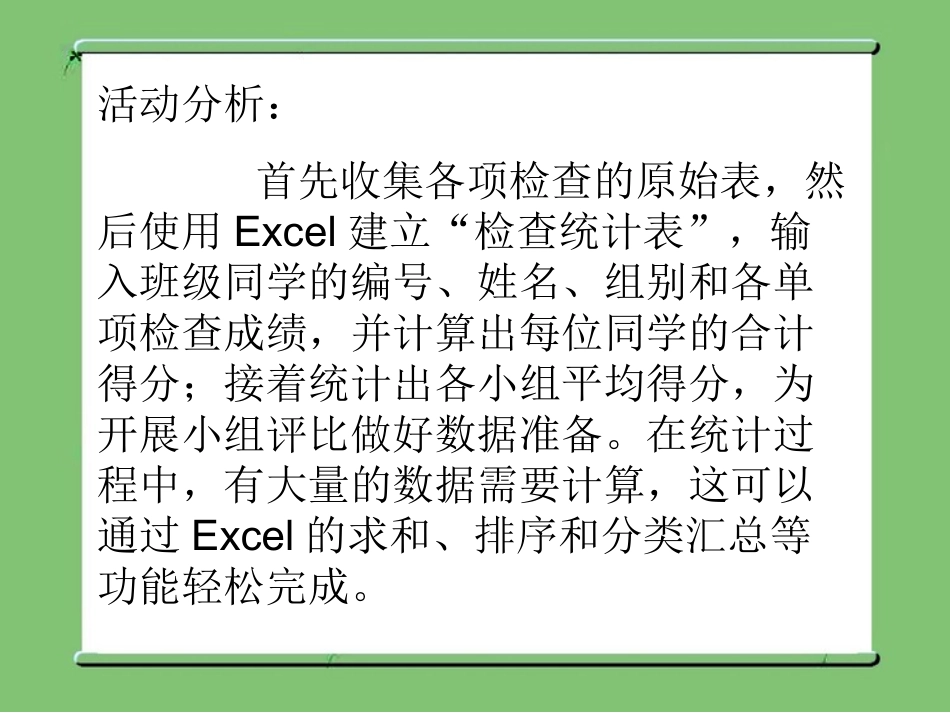凤台四中吴娜活动分析:首先收集各项检查的原始表,然后使用Excel建立“检查统计表”,输入班级同学的编号、姓名、组别和各单项检查成绩,并计算出每位同学的合计得分;接着统计出各小组平均得分,为开展小组评比做好数据准备。在统计过程中,有大量的数据需要计算,这可以通过Excel的求和、排序和分类汇总等功能轻松完成。1、输入检查数据:设计并建立统计表,输入检查数据,求出个人合计得分。2、统计小组成绩:按小组的合计得分排序,并分组统计出小组平均得分八(1)班日常行为检查统计表编号姓名组别礼仪眼保操课间操作息纪律合计01张媛媛1142012201803姜月辰120820121206张妍霏1101519202009慕容菲菲1122017101913李薇薇120178122019杨玉洁120202020922陈思12018191820表题表头数据录入检查数据1、运行Excel2、更改工作表名3、输入标题4、标题居中5、输入栏目名称6、填充编号7、输入数据在输入编号“01”这类数字时,一般先输入一个英文的单引号,否则Excel将会忽略首位的数字“0”。①单击②拖动选中求和区域③单击,确认计算合计得分1、计算得分2、复制公式3、保存文件统计小组成绩1、分组排列选中“组别”列中任意一个单元格,单击“常用”工具栏上的“升序排序”按钮,将学生名单按组别升序排序。2、分类汇总“数据”“分类汇总”3、选择区域4、设置边框5、保存文件知识库:1、数字的输入:以输入“2/3”为例,应该在“2/3”之前输入0+空格。2、输入日期:输入“10-1”,显示“10月1日”;输入“13-10-1”,显示“2013-10-1”。3、输入时间:输入“9:30a”,显示“9:30AM”(AM表示上午);输入“9:30p”,显示“9:30PM”(PM表示下午)